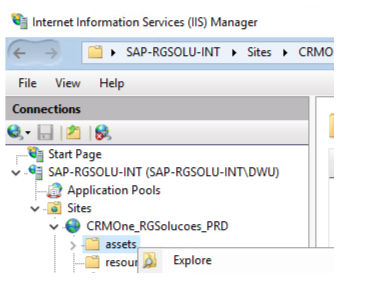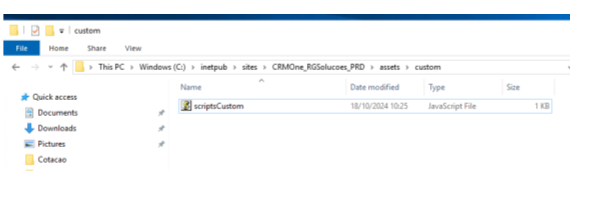9.19 Alterando nome do campo no CRM One
-9.19 Ocultando– Alterando nome ou ocultando campos no CRM One
Você pode ocultar ou renomear campos nas telas do CRM One Web de forma personalizada. O processo é simples e feito por meio de um script JavaScript no servidor de integração.
Como ocultar campos no CRM One
No servidor de integração, Nesseacesse o diretório:
C:\inetpub\sites\NOME_DO_SEU_SITE\assets\custom
Dentro de custom
Se ainda não tiver,existir, crie um arquivo com extensão nome scriptsCustom.js.JS, chamado “scriptsCustom.js”
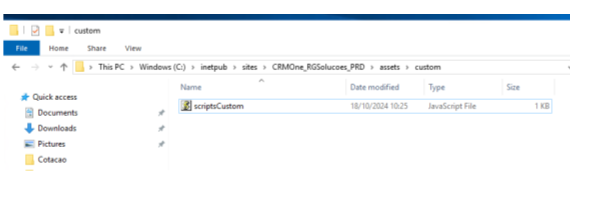
EXEMPLO DE CÓDIGO:
function ocultaCampo(vElementosLabel, vNomeCampo){
for (i = 0; i < vElementosLabel.length; i++){
var vElemento = vElementosLabel[i];
if if((vElemento.innerText == vNomeCampo){
if
if((vElemento.parentNode.parentNode.style.display == ""){
vElemento.parentNode.parentNode.style.display = "none";
}
}
}
}
setInterval(() => {
var vElementosLabel = document.querySelectorAll('label');
ocultaCampo(vElementosLabel, 'Território do PN');
}, 2000);
UtilizeSubstitua como parâmetro vNomeCampo os nomes'Território do pelo nome do campo que deseja camposPN'ocultar do CRMOne.ocultar.
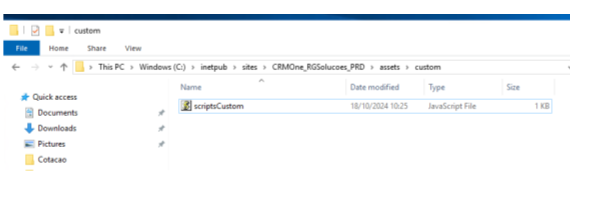
-Como Editandoalterar o nome de campos no CRM One
NoA servidoredição do nome de integração,campos Nessesegue o mesmo princípio. No mesmo diretório:
C:\inetpub\sites\NOME_DO_SEU_SITE\assets\custom
Ou, se preferir:
OU
Noservidor de integração, dentro oIIS, clique com o botãoesquerdodireitonoem“assets”"assets" do seu siteeme selecione Explore.
Dentro de custom
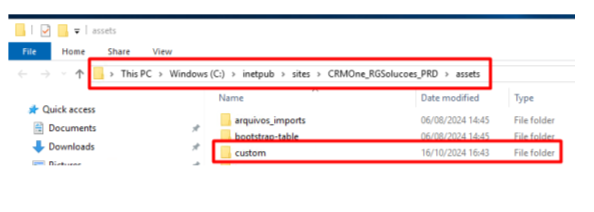
Se ainda não tiver,existir, crie umo arquivo com extensão scriptsCustom.js.JS, chamado “scriptsCustom.js”
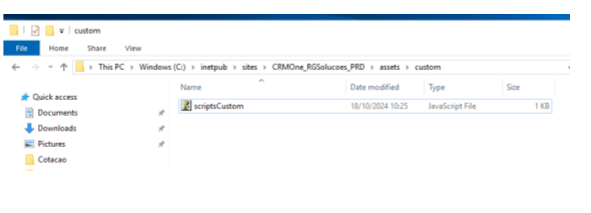
EXEMPLO DE CÓDIGO:
function trocanome(vElementosLabel, vNomeCampo, Vtroca){
for (i = 0; i < vElementosLabel.length; i++){
var vElemento = vElementosLabel[i];
if if((vElemento.innerText == vNomeCampo){
vElemento.innerText = Vtroca;
}
}
}
}
setInterval(() => {
var vElementosLabel = document.querySelectorAll('label');
// OPORTUNIDADE
trocanome(vElementosLabel, 'Fonte de informação', 'Origem');
}, 2000);
No código acima:
- vNomeCampo: nome atual do campo no CRM One
- Vtroca: novo nome desejado
Exemplo prático
Antes:
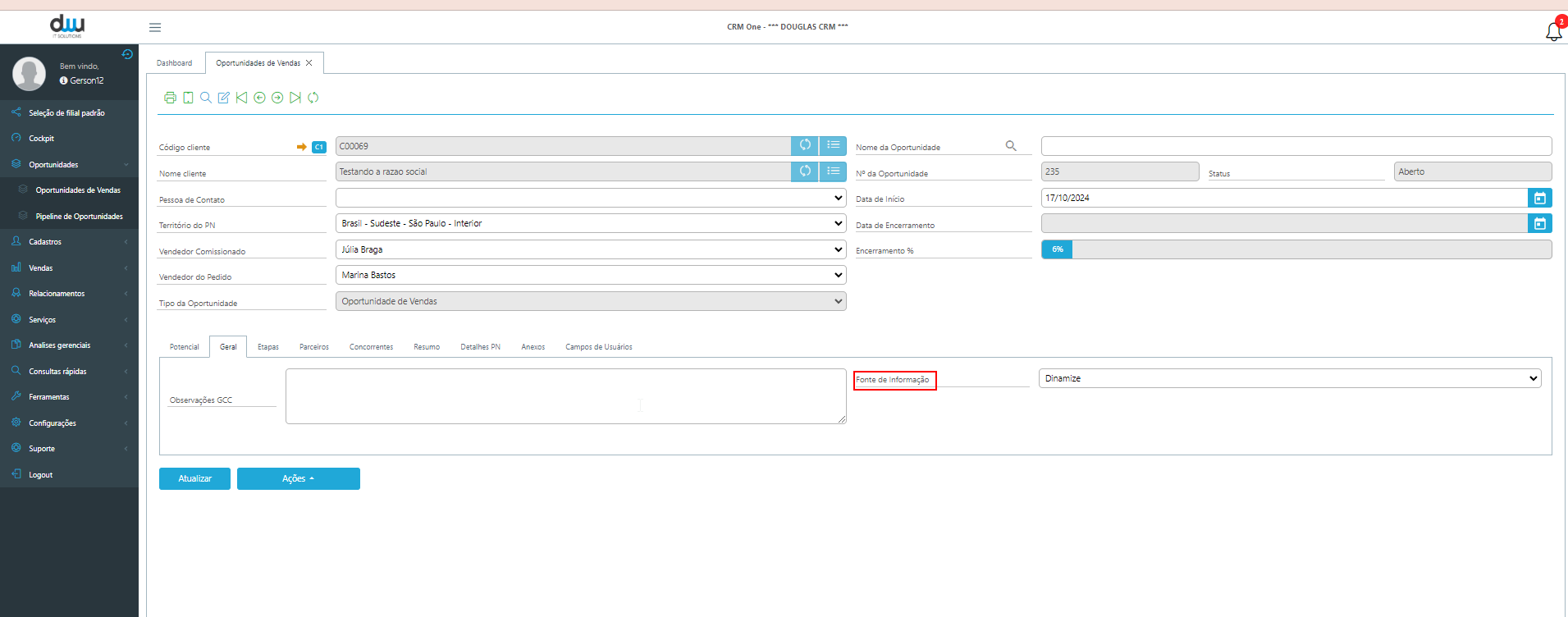
Depois:
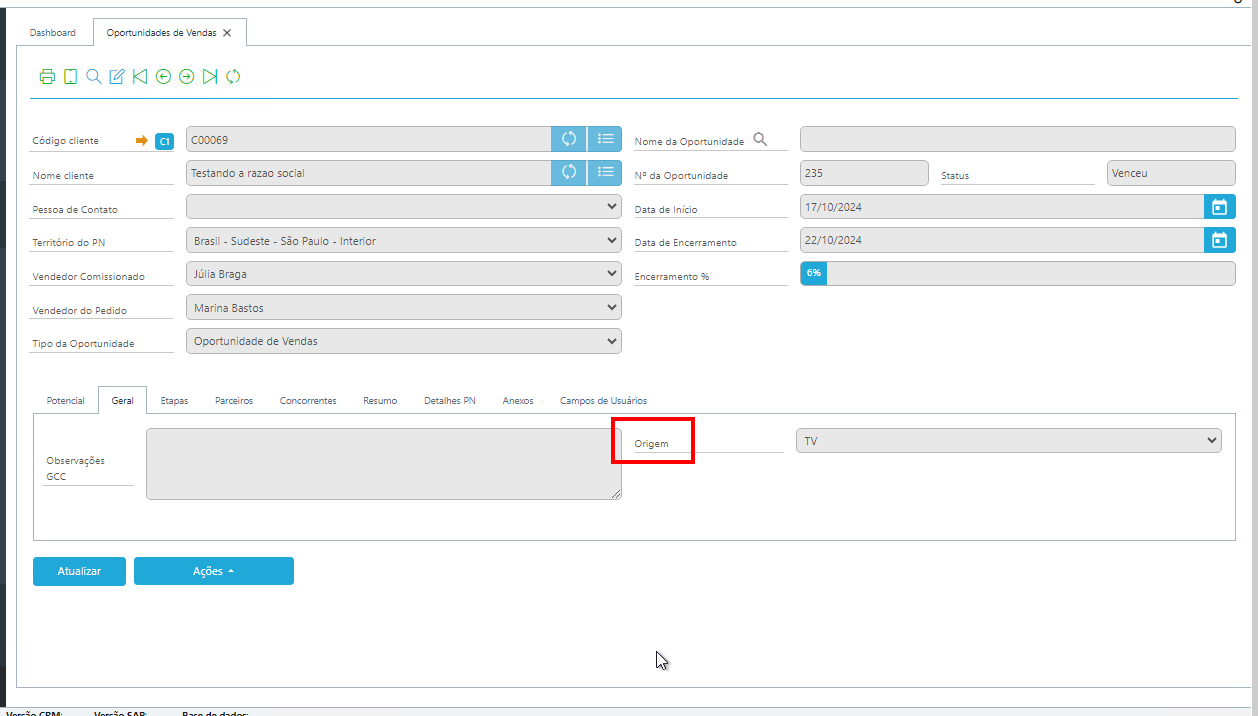
Dica: Utilize comoessas parâmetropersonalizações vNomeCampopara adaptar os nomes dode campos queà desejarealidade alterarda dosua CRMempresa eou oesconder parametroinformações Vtrocadesnecessárias comopara desejadeterminados queperfis ode campo fique após a troca, no código.Segue exemplo antes do alteração e após a alteração :Antes: usuário.
Depois: